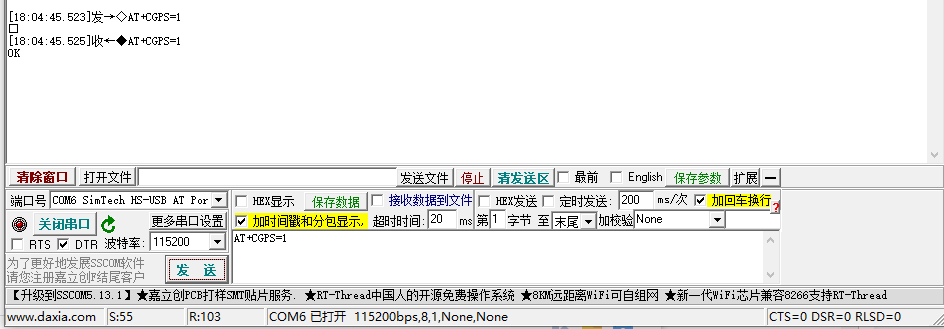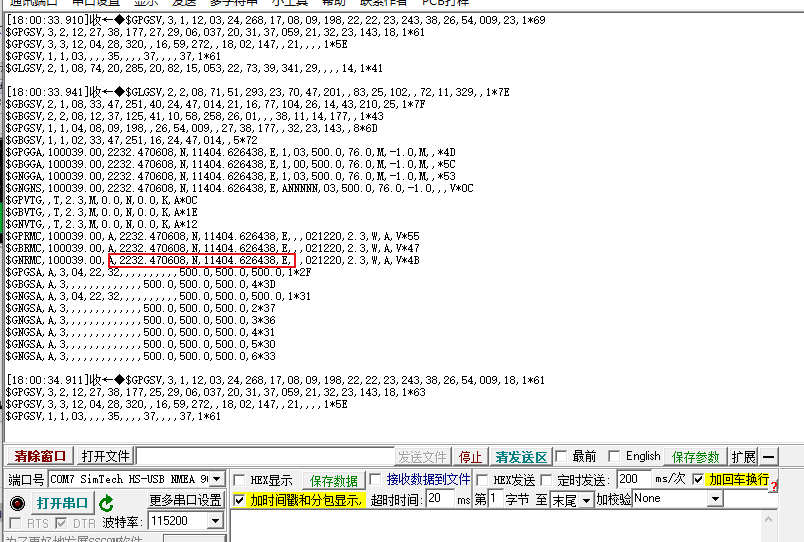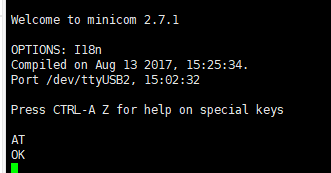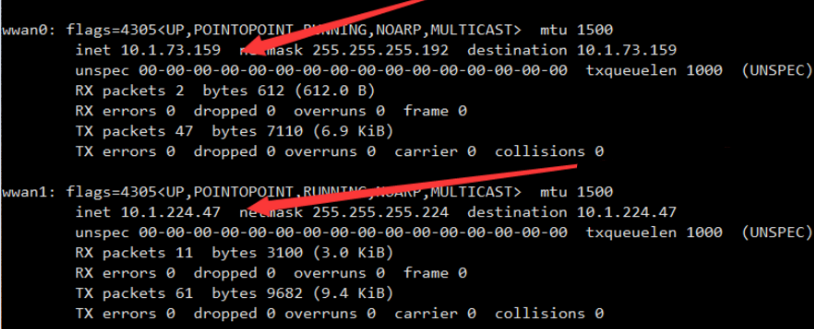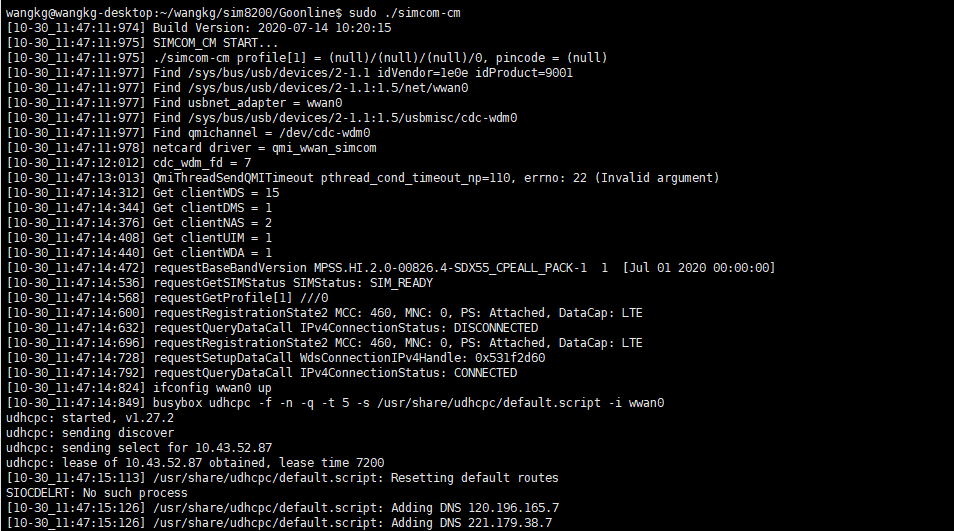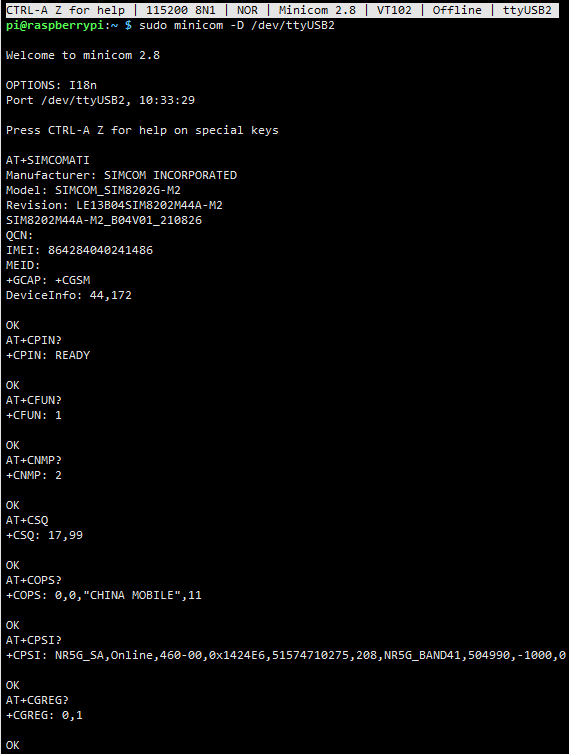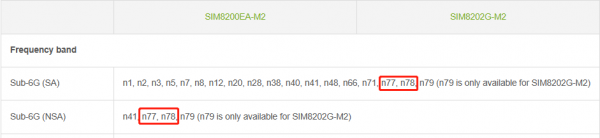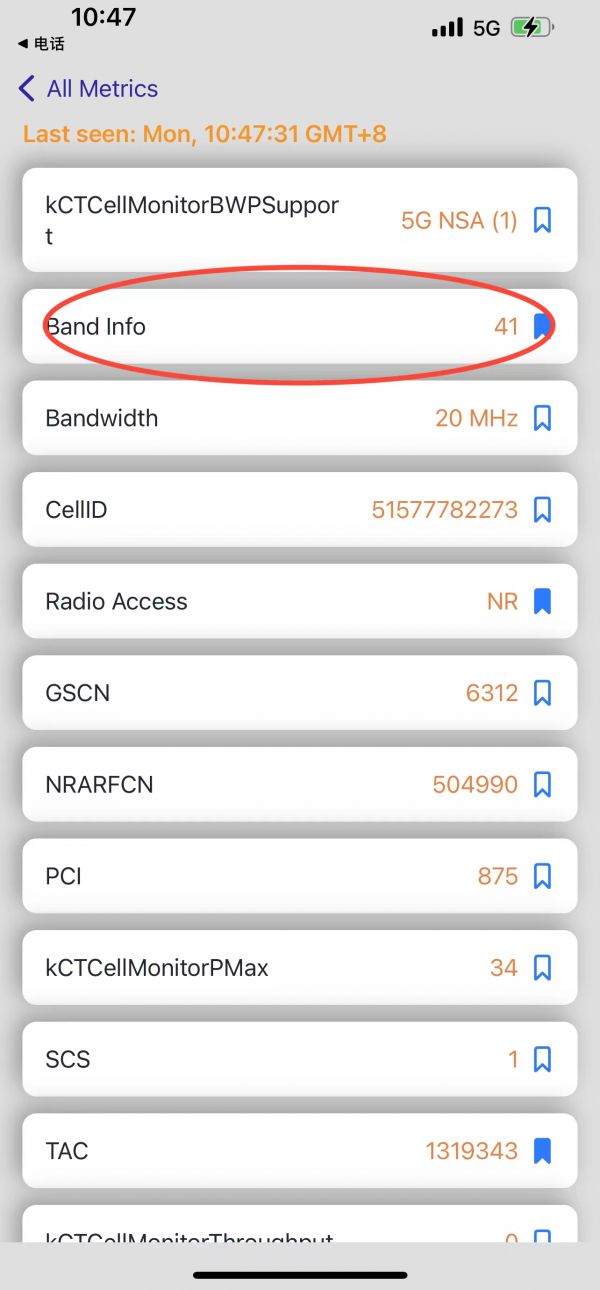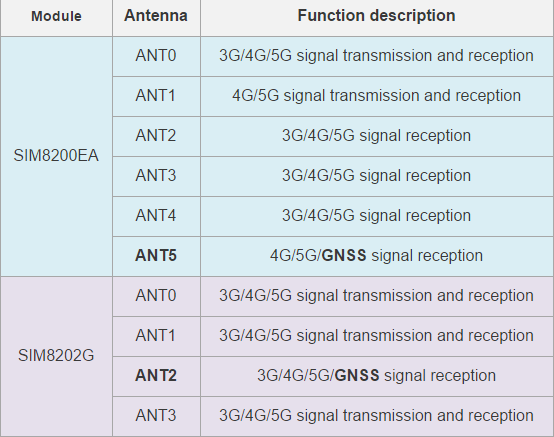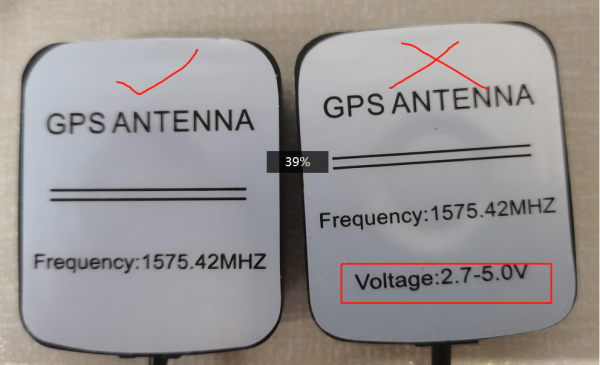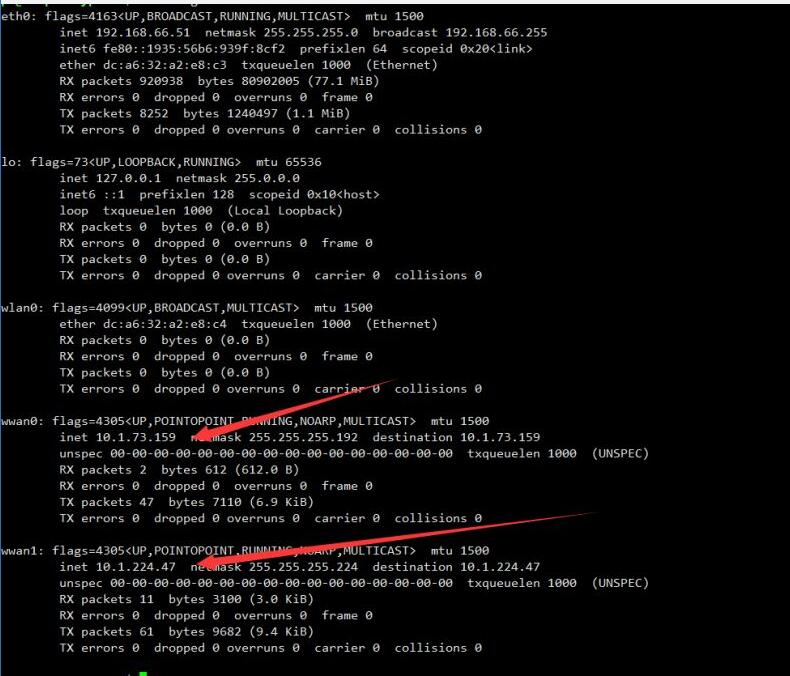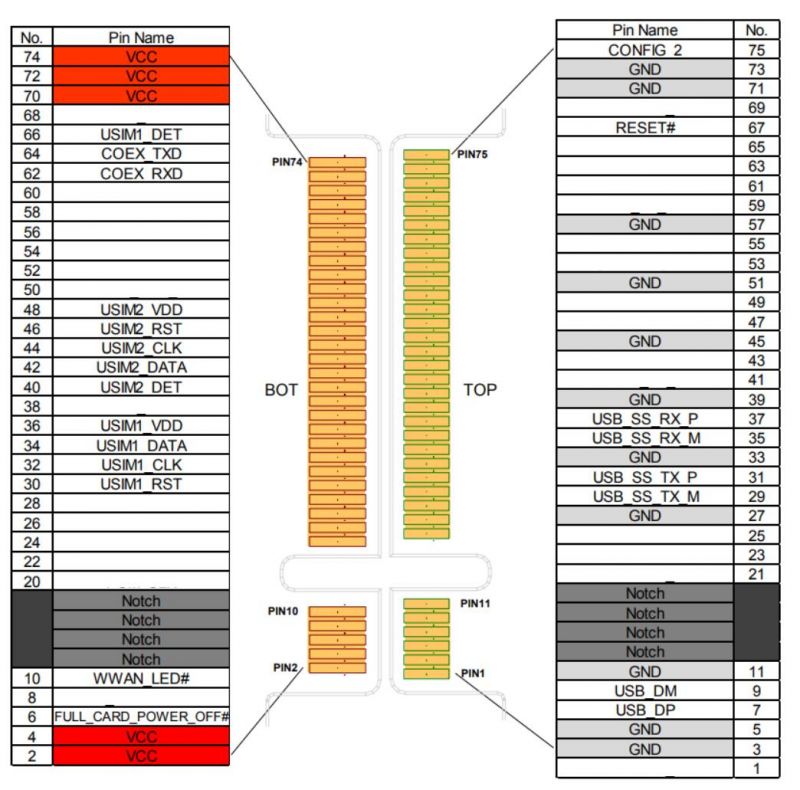SIM820X-M2 5G HAT
|
| |||||||||||||||||||||
| |||||||||||||||||||||
说明
SIM8202G-M2:4天线版本,尺寸为 30×42mm
软件兼容,使用方法一致。
产品特性
- 基于 Raspberry Pi 40PIN GPIO 接口设计,适用于 Raspberry Pi 系列主板、Jetson nano
- 配套 SIM8200EA-M2 核心模组,基于高通骁龙 X55 平台,支持多模多频段
- 支持 5G/4G/3G 多种模式上网,可打电话、发短信、云平台通信等等
- 板载 USB3.1 接口,用于测试 AT 指令、发短信、云平台通信、打电话、获取 GNSS 定位信息等
- 板载 SIM 卡槽,支持 1.8V 和 3V SIM 卡
- 板载 2 个 LED 指示灯,方便查看模块运行状态
- 支持 AT 命令控制 (基于 3GPP TS 27.007,27.005 和 V.25TER 命令集)
- 板载音频接口和音频解码芯片,可用于打电话等语音操作 *
- 集成多星座系统双频定位:GPS、GLONASS、北斗、伽利略和 QZSS *
- 支持 Windows/Linux/Android 等操作系统
- 配套优质亚克力外壳和散热风扇,整体美观、散热效果好
产品参数
|
工作频段 | |
|
Sub-6G(SA) |
n1, n2, n3, n5, n7, n8, n12, n20, n28, n40, n41,n48, n66, n71, n77, n78, n79(n79 是 SIM8202G-M2 独有) |
|
Sub-6G(NSA) |
n41, n77, n78, n79(n79 是 SIM8202G-M2 独有) |
|
LTE-FDD |
B1/B2/B3/B4/B5/B7/B8/B12/B13/B14/B17/B18/B19/B20/B25/B26/B28/B29/B30/B66/B71 |
|
LTE-TDD |
B34/B38/B39/B40/B41/B42/B48 |
|
WCDMA |
B1/B2/B3/B4/B5/B8 |
|
GNSS |
GPS、GLONASS、北斗、伽利略和 QZSS |
|
数据传输 | |
|
Sub-6G |
2.4 Gbps (DL) / 500 Mbps (UL) |
|
LTE |
1 Gbps (DL) / 200 Mbps (UL) |
|
HSPA |
42 Mbps (DL) / 5.76 Mbps (UL) |
|
软件功能 | |
|
操作系统 |
Windows/Linux/Android |
|
通信协议 |
TCP/IP/IPV4/IPV6/Multi-PDP/FTP/FTPS/HTTP/HTTPS/MQTTS/DNS/SSL3.0 |
|
短信(SMS) |
支持 MT、MO、CB、Text、PDU |
|
固件升级 |
支持通过 USB 接口进行固件升级 |
|
硬件说明 | |
|
SIM卡 |
1.8V/3.0V |
|
天线接口 |
6 × IPEX-4 接口,用于 3G/4G/5G/GNSS |
|
供电电压 |
5V 3A |
|
应用场景 | |
|
适用地区 |
中美日韩、欧洲、中东、美洲等覆盖了5G Sub-6G频段的国家或地区 |
|
典型应用 |
CPE/智能网关/物联网/视频直播/远程医疗/智能安防 |
使用
Windows使用
直接安装
下载驱动(资料->软件->SIM8200驱动)到电脑,并解压压缩包。
进入SIM8200_OS_Driver\Windows目录。
对大部分电脑而言进入1_install目录,点击setup.exe即可安装成功。

且网络链接会生成一个手机网络图标,断开您的电脑网络,不需拨号即可上网。
手动安装
对部分主机而言,可能即使安装了1_install中也不会出现端口,此时需要用到2_AddManully中的文件,进行手动添加,使用方式为在设备管理器中找到未识别的设备,右键进行添加驱动,如下:
G模块上电并将开关打到ON,模块启动,电脑即会识别到4个未知设备(可能有的主板会识别出5个、6个),图示的只有5个
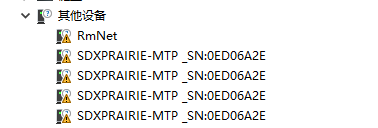
点击右键,更新驱动程序,选择手动添加,路径选SIM8200_OS_Driver\Windows,根据您的系统选择WIN7\WIN8\WIN10,添加完成最多6个位置设备之后,电脑就会生成如下几个设备:

4个端口,其中:AT用于调试AT指令,Audio用于拨号业务,Diagnostics用于debug,NMEA用与GPS;
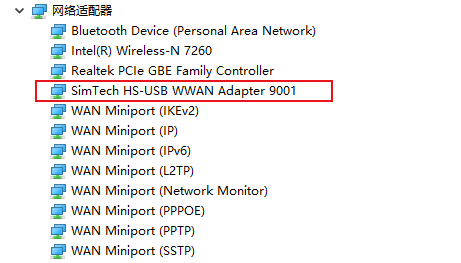
![]()
此时电脑就会加载出一个手机网络,断开您的电脑网络,不需拨号即可上网。
手动NDIS拨号上网
如果上面2步均执行了,WINdows无法上网,则需要手动启动NDIS拨号
下载串口调试助手,打开sim8200 AT端口,发送指令
AT$QCRMCALL=1,1 //须加回车
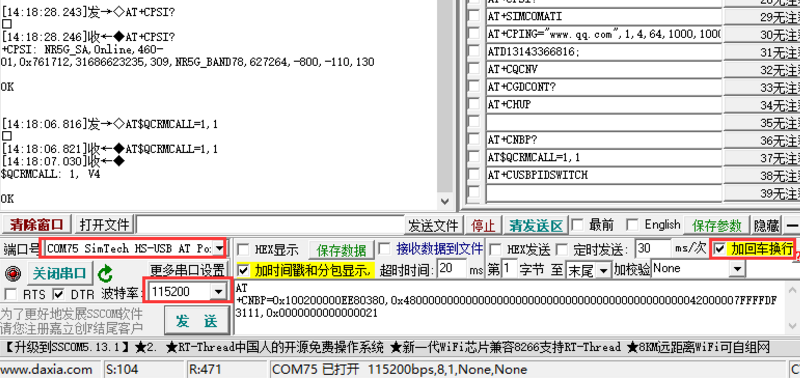
此时NDIS拨号生效,电脑即可连接网络;如果返回No Carrier,可能已经拨号了,直接上网看看。
GPS定位
将无源GPS天线连接至模组的GNSS天线接口,注意将有字一面朝下,天线放于空旷的室外。
然后使用AT端口发送AT指令:
AT+CGPS=1 #回车
SIM卡配置
- 默认是使用SIM卡1的,可能是切换到SIM卡2了,请用以下指令切换到SIM卡1 :
AT+SMSIMCFG=1,1
- 或者直接切换到SIM卡2
AT+SMSIMCFG=1,2
- 如果还是不行,考虑是开了飞行模式,用以下指令关闭飞行模式:
AT+CFUN=1
Raspberry使用
首次使用时需要进行的配置
测试AT指令
sudo apt-get install minicom sudo minicom -D /dev/ttyUSB2
NIDS拨号上网
请不要输错字母,最好复制粘贴
sudo apt-get install p7zip-full wget https://www.waveshare.net/w/upload/8/89/SIM8200_for_RPI.7z 7z x SIM8200_for_RPI.7z -r -o./SIM8200_for_RPI sudo chmod 777 -R SIM8200_for_RPI cd SIM8200_for_RPI/Goonline make sudo ./simcom-cm
即可成功看到最下方已经生成了DNS
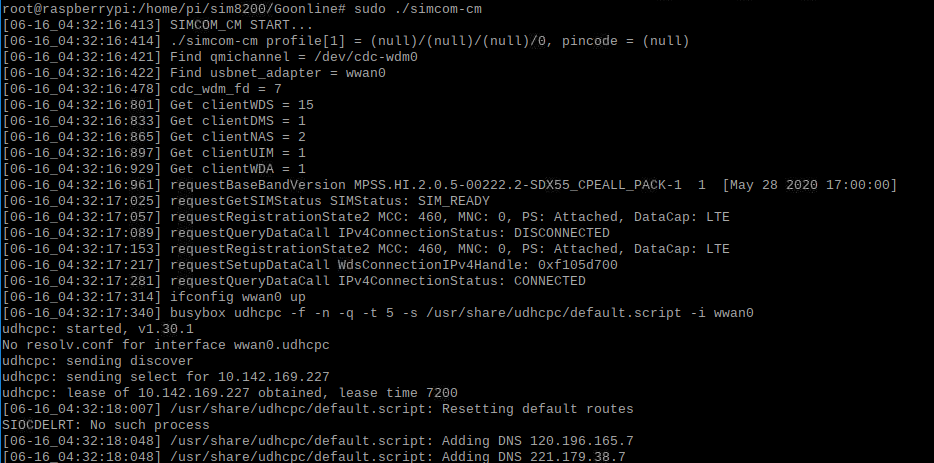
通过USB接入两个SIM820X到树莓派后可以识别到两个网卡—wwan0和wwan1,通过以下指令可以将两个网卡同时拨号:(网速无法叠加)
sudo ./simcom-cm -i wwan0 sudo ./simcom-cm -i wwan1
- 说明:如果没能获取IP或者没有成功联网,用以下指令获取IP和设置dns联网:
sudo dhclient -v wwan0 sudo route add -net 0.0.0.0 wwan0
开机自启
设置开机启动,打开树莓派开机配置脚本
sudo nano /etc/rc.local
将启动命令加入倒数第二行,注意是您的运行上网文件的绝对路径,也就是exit 0的上一行。
sudo /home/pi/SIM8200_for_RPI/Goonline/simcom-cm &
注意一定要添加"&" 后台运行,否则可能会出现系统不能启动的情况。
树莓派minicom串口调试
1、将模块插入树莓派中,将SIM82XX B丝印拨码开关的TXD和RXD置于ON:

2、安装minicom,minicom是linux平台串口调试工具,
sudo apt-get install minicom
用minicom 打开ttyUSB2
sudo minicom -D /dev/ttyUSB2
发送使能UART串口:
AT+CCUART=1
3、通过minincom打开ttyS0——ttyS0为树莓派3B/3B+/4B的串口,默认波特率为115200 ;
sudo minicom -D /dev/ttyS0
4、树莓派2B/zero,用户串口设备号为ttyAMA0;可以用以下命令行确认,serial0为选用的串口设备号,如下图:
ls -l /dev/serial*
Jetson Nano使用
建议您使用jetson-nano-sd-card-image这个系统镜像(2020年10月更新),此系统的linux内核版本4.9.140-tegra,之前的系统是4.4的,此教程是基于4.9内核的,如果有差异请更新到与此版本相同的,这样能最大限度减少您使用出错的机率。
如果您使用的是其他的linux系统,请下载SIM8200_OS_Driver\linux下的驱动,并按照其下的文档进行移植。
第一次使用时需要进行的配置
请不要输错字母,最好复制粘贴
sudo apt-get install p7zip-full wget https://www.waveshare.net/w/upload/0/07/Sim8200_for_jetsonnano.7z 7z x Sim8200_for_jetsonnano.7z -r -o./Sim8200_for_jetsonnano sudo chmod 777 -R Sim8200_for_jetsonnano cd Sim8200_for_jetsonnano sudo ./install.sh
请不要删除或者修改option目录、qmi_wwan_simcom目录、default.script、install.sh这四个目录文件,否则影响驱动的加载。
如果出错误了,请确认系统内核是否为4.9.140-tegra,并将错误信息截图,方便工程师帮助您分析解决问题。
测试AT指令
sudo apt-get install minicom sudo minicom -D /dev/ttyUSB2
5G上网
cd Goonline make sudo ./simcom-cm
其他使用
如果您需要将产品使用在其他的系统上,请下载SIM8200_OS_Driver的文件,并参考SIMCOM官方文档进行添加驱动。
关于速度
由于实际和实验室条件会存在很多不一致的地方,会导致5G速度不能理想的稳定保持100MBPS,有以下几点:
- 基站距离,离5G基站越近信号越好,速度越快;
- 基站负荷,使用的人越少速度越快,上下班高峰期会慢;
- 基站的数量:由于频谱关系,等量的4G覆盖率需要双倍的5G基站
- 运营商:需要确认您的5G卡,是否被限速了,可以定期要求运营商重置您的网络
- 室内比室外差:建筑穿透衰耗,以及室内的绕射衰耗
PS:目前的基站数量还是没有很好的覆盖,在不同的地点测速也不太一样。
资料
文档
程序
软件
镜像
SIM820X-M2 5G HAT raspbian系统镜像(已装好驱动)
百度网盘 提取码:2021
数据手册
相关应用案例
SIM820X RNDIS拨号上网
SIM8200EA-M2 5G HAT搭载树莓派Raspbian系统开热点
树莓派 4B 刷入OpenWrt 驱动Sim8200EA 5G模块
SIMXXX 在高德地图定位到我的位置
Raspberry Pi 5G视频直播小车 低延迟
SIM8200EA-M2 5G HAT for Raspberry Pi 5G智能小车 GPS功能与手机APP定位服务
SIM820X通过FTP实现阿里云文件共享
FAQ
网速
- 首先要理解实验室数据(表格数据)与实际数据,在实际中由于基站不足,信号覆盖不好,5G覆盖空洞也比较多,网速不一定能达到最高峰。在正常情况下4G上传速度稳定在20-40Mbps,5G上传速度稳定在100Mbps(同样情况下,人少、离基站数量越多,数量越近,基站速度越快)
- 用高性能主机(接同样的5G 模组,同样环境下,笔记本电脑网速可达树莓派的好几倍,主流品牌5G手机用的主机也是相当不不错的,网速不会太差),使用高增益天线并将天线距离尽量呈八字形拉开(手机内部的天线布局就有比较有优势),也可以有效提升网速瓶颈
- 不同的模组频段,通信性能等参数也是有差异的,如果追求极致网速,建议用高性能高通模组(高性能手机网速天花板更高),例如SIM8262,RM520N等模组
- 保证供电充足,有时模组为了保证上网稳定,可能会适当降低速度,尤其在供电不足情况下,因此请给设备充足供电
- 基站密集,不拥堵,网络更畅通,使用基站更多,布局布广的运营商的SIM卡和高质套餐(同样情况下,费用越高,网速上限越高)
- 请更换多几个运营商的SIM卡对比测试,不同的运营商支持的5G频段有差异,缺乏频段导致不能注册到5G,相同的频段带宽也有差异,导致网速有差异
- 不同的节点测速也是有差异的,这个平常手机或电脑测速能感受到,因此可以多更换几个节点或测速服务器对比测试,计算平均网速
- 其实网速快的不是唯一追求,而是要稳定,因此可以更换不同模组,更换不同运营商的SIM卡对比测试,快速找到更合适的方案
- 电脑x86处理器对5G数据包处理效率更高,树莓派ARM架构在加密/协议栈运算时易满载,导致吞吐量下降。
- 电脑通常使用PCIe 3.0/4.0直连5G模组,提供充足带宽,而树莓派往往通过USB 3.0转接实际约,形成瓶颈。
- 频谱资源分配不均:网络设计优化偏向下行,大部分流量需求集中在接收内容;上行频谱资源较少,
- 天线发射功率限制:5G模组的上行信号需要通过设备的天线发送,SIM8202为例,四个天线都能接收,只有两个天线能发送数据,较低的发射功率导致上行速度较慢
- 网络设计优先级别:5G网络的设计通常优先考虑下载流量需求,大部分用户的互联网使用行为主要集中在接收内容上,例如观看视频、浏览网页、下载文件等
- 可能是切换到SIM卡2了,请用以下指令切换到SIM卡1 :
AT+SMSIMCFG=1,1
- 如需切换到SIM卡2,用以下指令:(部分HAT有SIM2)
AT+SMSIMCFG=1,2
如果还是不行,考虑是开了飞行模式,用以下指令关闭飞行模式:
AT+CFUN=1
- 确认SIM卡开通5G套餐和余额充足且当地有5G网络覆盖后,按照以下步骤固定5G(提升网速)
AT+CNBP? //(可将频段复制到记事本)备份频段 AT+CNBP=0x100600000FC00000,0x00000000000000460000A7E2BB0F38DF,0x0000000000000000,0x00000000003FFE63000681E2090828D7,0x00000000003FFE63000681E2090828D7 //将频段赋予SIM820X 或者 AT+CNBP=0x100600000FC00000,0x0000000000000046000001E2000908DD,0x0000000000000000,0x0000000000007042000081A0080808D7,0x00000000000070000000010000000000 //将频段赋予SIM820X AT+CNMP=71 // 固定5G
- 建议更换不同运营商的SIM卡测试下:不同的运营商支持的5G频段不一样,换卡同时也能排除卡的其它问题
- 可以更换网络小区或去到别的城区去测试:不同的区域覆盖的运营商网络也是不一样的,导致不同地方覆盖的5G频段也不一样,
- 请给模组充足的供电,供电不足会导致网络不稳定,充足的供电实现稳定的网速
- 可能是天线的频段没有覆盖到您使用的运营商的频段,请跟换适用于当地的全频段高增益天线测试,并且要把所有的天线都接上,所有天线都是有用的,否则也可能导致网络问题;
没有配置APN,APN决定了入网方式,是运营商和蜂窝模组的代理,有时候APN是能够自动获取的,很多时候需要手动获取,可以通过以下指令设置:
- 手动配置apn,指定运营商上网更顺畅,
AT+CGDCONT=1,"IPV4V6","Your_APN"
中国移动APN:CMNET;中国联通APN:3GNET;中国电信APN:CTNET 可以在以下网站查询各大运营商的APN: APN查询网站
- 品牌手机支持的5G频段可能比模块多得多,SIM卡支持的5G频段覆盖到手机但是没覆盖到5G模组,因此手机可能注册到5G,模块可能没注册到;
不同的运营商基站支持的5G频段有差异,请给模组更换多几个频段覆盖到5G模组频段的运营商的SIM卡对比测试网速。
- 手机基带芯片(SOC)更先进,数据处理速度更快,比树莓派性能强劲;
请更换5G模块到电脑主机等高性能SOC对比测试
- 手机蜂窝基带更先进,品牌手机基带可以去到X75, SIM82XX的基带是X55或X62;
更换高性能模组可以有效提升网速,如果追求极致网速,建议用高性能高通模组,例如SIM8262,RM520N等模组
- 手机天线设计更强,设备天线可能信号接收弱;
更换更高增益的外接天线,增强信号接收能力
- 手机可能与运营商深度适配,网络优化更好,支持更高阶调制,后台智能管理连接,设备可能保持低效链路,支持更高阶调制,设备可能限制调制方式;而5G模块还在不断优化升级中,相信不久将来网速可以和普通手机齐头并进
- 大部分手机内部主控(SOC) 和模组不是走USB连接的,而是通信更快的PCIE等高性能接口;
可以考虑改用PCIE直连,PCIE转网口等主板,可以实现网速最优化
网络
这种情况可能是没有成功入网,可按照下面步骤排查:
1.先确认硬件问题:
- 确认接入的SIM卡是否可以在手机等设备上正常通话和上网,建议多更换几家运营商的SIM卡对比测试,排除SIM卡频段问题:
- 确认天线是否接好了;
- 确认NET灯闪烁,常亮说明没有注册到网络
2.确认硬件OK后,可用以下指令(AT LOG)进一步确认网络情况:
*通过minicom打开ttyUSB2端口: ls /dev/ttyUSB* sudo apt-get install minicom sudo minicom -D /dev/ttyUSB2 *查看下固件版本信息: AT+SIMCOMATI *检查sim卡是否接触良好: AT+CPIN? *将射频打开(关闭飞行模式): AT+CFUN=1 *检查网络模式设置为自动寻网: AT+CNMP=2 *检查当前环境的信号质量: AT+CSQ *检查是否成功注册到网络: AT+CGREG? *检查联网情况: AT+CPSI? *检查APN是否对应SIM卡的运营商: AT+CGDCONT? *检查运营商接入情况: AT+COPS?
- 建议更换不同运营商的SIM卡测试下:不同的运营商支持的5G频段不一样,换卡同时也能排除卡的其它问题
- 没有配置APN,APN决定了入网方式,是运营商和蜂窝模组的代理,有时候APN是能够自动获取的,很多时候需要手动获取,可以通过以下指令设置:
AT+CGDCONT=1,"IP","APN" //不同运营商APN不一样,这里APN改为对应运营商的,例如: 中国移动APN:CMNET;中国联通APN:3GNET;中国电信APN:CTNET
可以在以下网站查询各大运营商的APN: APN查询网站
- 可以更换网络小区或去到别的城区去测试:不同的区域覆盖的运营商网络也是不一样的,导致不同地方覆盖的5G频段也不一样,
- 要给模组充足的供电,供电不足也会导致模块注册在功耗较小的LTE 4G网络。
- 虽然显示4G LTE网络,但是已经有5G网速了,不影响使用,也可以发送以下指令:
AT+CNMp=109
- 可能是天线的频段没有覆盖到您使用的运营商的频段,请跟换适用于当地的全频段高增益天线测试,并且要把
所有的天线都接上,所有天线都是有用的,否则也可能导致网络问题;
- 如果您用的是物联网卡,建议更换普通的手机SIM卡(在手机能打电话和发短信的SIM卡)测试,有的纯流量卡或者物联网卡在其它设备或者更换设备后被限制了,也是不能注册到5G网络的,或者问物联网卡商查询下卡的状态是否正常。
- 5G的运营商的SIM卡频段要覆盖到SIM820X的频段;有时查询到的是4G网络,速度已经达到5G,可以直接测速确认是否具备5G网速。
- 将SIM卡接到手机测试下是否能注册到5G网络,如果手机不能注册到,说明是SIM卡没开通5G流量套餐,余额不足等问题。
- 确认下测试环境是否有5G网覆盖和注册到的频段是多少(注册的频段是否为5G模组支持的频段)
- 安卓手机可以用5G手机安装Cellular-Z(各大应用商店都可以下载)查看详细的网络信息:
- 苹果手机可以按照以下步骤获取频段信息:
- 打开手机拨号,输入*3001#12345#*,然后点击拨号按钮
- 在弹出的页面中,先找到并点击“Serving Cell Info”,再找到并点击“Freg Band Indicato
- 根据运营商的发出的表格进行查询,就可以知道了
- 苹果手机可以按照以下步骤获取频段信息:
AT+CSYSSEL="nr5g_band",41:78
- 建议用更便捷的RNDIS拨号
- 可以烧录最新的树莓派Raspbian系统,重新配置NDIS拨号
- 或者用已经配置好驱动的镜像 RNDIS拨号开机自启Raspbian系统镜像(已装好驱动)
- 1) 建议更换不同运营商的SIM卡测试下:不同的运营商支持的5G频段不一样,换卡同时也能排除卡的其它问题;如果您用的是物联网卡,建议更换普通的手机SIM卡(在手机能打电话和发短信的SIM卡)测试,有的纯流量卡或者物联网卡在其它设备或者更换设备后被限制了,也是不能注册到5G网络的,或者问物联网卡商查询下卡的状态是否正常。
- 2) 请正确配置APN,APN决定了入网方式,是运营商和蜂窝模组的代理,有时候APN是能够自动获取的,很多时候需要手动获取,可以通过以下指令设置:
AT+CGDCONT=1,"IP","Your_APN" //不同运营商APN不一样,这里APN改为对应运营商的, 例如:中国移动APN:CMNET;中国联通APN:3GNET;中国电信APN:CTNET
- 3)可能是天线的频段没有覆盖到您使用的运营商的频段,请跟换适用于当地的全频段高增益天线测试,并且要把所有的天线都接上,所有天线都是有用的,否则也可能导致网络问题;
- 4) 如果还是不行,请参考以下步骤打印网络AT log 并将log 给这边分析
*查看下固件版本信息: AT+SIMCOMATI *检查sim卡是否接触良好: AT+CPIN? *将射频打开(关闭飞行模式): AT+CFUN=1 *检查网络模式设置为自动寻网: AT+CNMP=2 *检查当前环境的信号质量: AT+CSQ *检查是否成功注册到网络: AT+CGREG? *检查联网情况: AT+CPSI? *检查APN是否对应SIM卡的运营商: AT+CGDCONT? *检查运营商接入情况: AT+COPS?
- 通过minicom打开ttyUSB2端口:
ls /dev/ttyUSB* sudo apt-get install minicom sudo minicom -D /dev/ttyUSB2
{{{5}}}
定位
usb,树莓派运行sudo ./install 会加载USB驱动,我们会3B/4B的USB连接器进行连接通信;windows按照教程操作也是加载呢USB驱动,没有USB驱动的时候是会显示成未知设备的。
默认不占用。
确保您的系统内核是5.4以上的,树莓派不要使用sudo update升级到最新的版本,这样会把内核版本升级到高于目前固件的版本会无法识别。
可以用以下指令打开VOLTE功能:
at+voltesetting=1 at+cnv=/nv/item_files/modem/mmode/ue_usage_setting,1,01,1
可以用以下指令关闭VOLTE功能:
at+voltesetting=0 at+cnv=/nv/item_files/modem/mmode/ue_usage_setting,0,01,1
硬件
- ANT 0 和 1 功能可以替代,2 和 3 功能可以替代,通常掉一个天线的话,不影响基本功能
- 如果仅是座子掉了,换个座子上去即可,如果连铜皮都掉了,那通常就不能维修
- 取下来时,请左右松动用力均衡拔下,切勿蛮力拉扯
- IPEX4代座子相对脆弱,使用时,请更加小心谨慎
滚轴风扇长时间工作后,润滑油可能蒸发,导致噪声增大,这个是滚轴风扇的通性,不是风扇出故障:
- 我们没验证过的模组(包括FM350X等拆机模组),不确保能支持,以下模组有验证过是支持的:
广和通:FM650-CN FM160-EAU SIMCOM:SIM8202G-M2 SIM8262E-M2 SIM8262A-M2 移远(USB的AA模组): RM500U-CNV RM500Q-GL/RM502Q-AE RM520N-GL RM530N-GL
- 移远模组特殊说明:这个是USB3.0协议的,需要用支持USB的AA移远模组不支持PCIE协议的模组(RM520 AP ~~),不建议使用从二手市场买的模组,这边也不做支持,建议选购我们有验证过的上架模组,比较有保障,如下图的RM520_AA模组是可以支持的:
- 若需要把M.2 TO 4G/5G HAT用于其他4G/5G模组,可参考下图M.2连接示意图,自行检查下是否有引脚存在冲突,再接入进行测试:
- USB 3.2 Gen1 5G DONGLE和USB TO M.2 B KEY 套餐不含 5G 模组,5G 模组须另外选购;若用于其他模组,须确认引脚兼容性,以实测为准。
不同的工作状态,功耗有差异,使用5V供电,联网成功后,电流一般在0.5~2.5A的范围,平均大概为1.2A(仅供参考,具体视网络环境和联网工作状态而定:
应用
- 可以的,这个就好比两个正在用5G蜂窝网络的手机,可以通过运营商基站实现网络互联
- A和B树莓派分别通过RM500U-CN 5G HAT和SIM8262E-M2 5G HAT蜂窝模块注册到网络上网后(此时两个手机诞生了),可以走TCP,MQTT.邮件或者即时通信工具等等通信方式实现5G网络上的互联
- 但是蜂窝模块是不能点对点通信的,即使是零距离,蜂窝网也是要走运营商的基站通信,所以也是会产生数据费用的;如果要点对点通信,可以走蓝牙,wifi或者lora等方式,可以绕开运营商基站通信